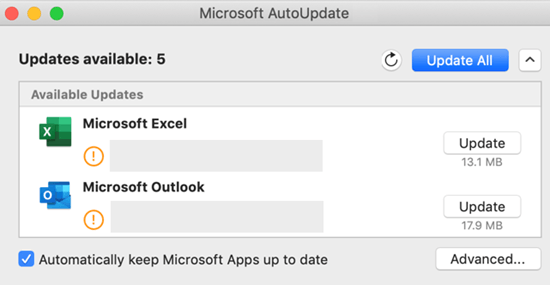
¿Cómo actualizar Microsoft Word en Mac?
¿Es usted un usuario de Mac que necesita actualizar Microsoft Word? Puede ser un poco complicado y abrumador descubrir el proceso, pero no se preocupe. Este artículo le proporcionará instrucciones paso a paso sobre cómo actualizar Microsoft Word para que pueda obtener las últimas funciones y correcciones de errores de manera rápida y fácil. Entonces, si está listo para actualizar su palabra de Microsoft a la última versión, ¡siga leyendo!
- Abra la App Store en su Mac y busque "Microsoft Office"
- Elija el icono "Microsoft Word" y seleccione "Actualizar"
- Una vez que se instala la actualización, puede abrir Microsoft Word y comenzar a usar la última versión
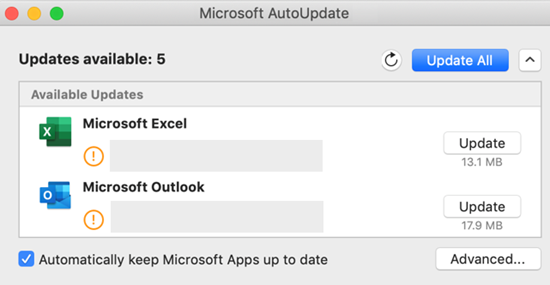
¿Cómo descargar la última versión de Microsoft Word en Mac?
Microsoft Word es uno de los programas de software más utilizados para escribir y editar documentos. Está disponible para computadoras Windows y Mac, y se actualiza regularmente con nuevas características y correcciones de errores. Si está utilizando una Mac, puede actualizar Microsoft Word yendo a la App Store. Aquí están los pasos a seguir:
Primero, abra la App Store en su Mac. Puede encontrarlo en el muelle o en la carpeta de aplicaciones. Luego, haga clic en la pestaña Actualizaciones en la ventana de App Store. Esta pestaña le mostrará las actualizaciones disponibles para todas las aplicaciones en su Mac, incluida Microsoft Word. Si hay una actualización disponible para Microsoft Word, la verá en la lista aquí.
A continuación, haga clic en el botón Actualizar junto a Microsoft Word. Dependiendo de su conexión a Internet y el tamaño de la actualización, puede llevar varios minutos descargar e instalar. Una vez que se complete la actualización, Microsoft Word estará actualizado y listo para usar.
¿Cómo habilitar actualizaciones automáticas para Microsoft Word en Mac?
Es una buena idea mantener sus aplicaciones actualizadas, por lo que puede aprovechar las últimas funciones y correcciones de errores. Si está utilizando una Mac, puede habilitar actualizaciones automáticas para Microsoft Word. Aquí está como:
Primero, abra la App Store en su Mac. Puede encontrarlo en el muelle o en la carpeta de aplicaciones. A continuación, haga clic en la pestaña Actualizaciones en la ventana de la tienda de aplicaciones. Esta pestaña le mostrará las actualizaciones disponibles para todas las aplicaciones en su Mac, incluida Microsoft Word.
Luego, haga clic en el botón Preferencias en la parte inferior de la ventana. Esto abrirá las preferencias de App Store. En la ventana Preferencias, asegúrese de verificar automáticamente las actualizaciones de la casilla de verificación. Esto habilitará actualizaciones automáticas para todas las aplicaciones en su Mac, incluida Microsoft Word. De ahora en adelante, Microsoft Word se actualizará automáticamente cada vez que haya una actualización disponible.
¿Cómo verificar manualmente las actualizaciones de Microsoft Word en Mac?
Si no desea habilitar actualizaciones automáticas, puede verificar manualmente las actualizaciones de Microsoft Word. Aquí está como:
Primero, abra la App Store en su Mac. Puede encontrarlo en el muelle o en la carpeta de aplicaciones. A continuación, haga clic en la pestaña Actualizaciones en la ventana de la tienda de aplicaciones. Esta pestaña le mostrará las actualizaciones disponibles para todas las aplicaciones en su Mac, incluida Microsoft Word.
Verifique las actualizaciones
Luego, haga clic en el botón Verifique las actualizaciones en la parte inferior de la ventana. Esto verificará las actualizaciones disponibles para Microsoft Word. Si hay una actualización disponible, la verá en la lista aquí.
Actualizar Microsoft Word
Finalmente, haga clic en el botón Actualizar junto a Microsoft Word. Dependiendo de su conexión a Internet y el tamaño de la actualización, puede llevar varios minutos descargar e instalar. Una vez que se complete la actualización, Microsoft Word estará actualizado y listo para usar.
Preguntas frecuentes relacionadas
Pregunta 1: ¿Qué versiones de Microsoft Word para Mac se pueden actualizar?
Respuesta: Microsoft Word para Mac se puede actualizar para las versiones 2016, 2019 y Office 365. Office 365 es un servicio de suscripción que permite a los usuarios acceder a la última versión de Microsoft Word y otras aplicaciones de Office. El proceso de actualización es el mismo para las tres versiones, y los usuarios pueden ser alertados de nuevas actualizaciones a través de la función "Verifique las actualizaciones" en la aplicación.
Pregunta 2: ¿Cómo actualizo Microsoft Word en Mac?
Respuesta: Para actualizar Microsoft Word en Mac, los usuarios pueden abrir la aplicación Microsoft Word y seleccionar el menú "Ayuda". Desde allí, pueden seleccionar "Verificar las actualizaciones". Esto abrirá la ventana "Actualizaciones de Microsoft", que solicitará cualquier actualización disponible. Si hay actualizaciones disponibles, los usuarios pueden hacer clic en "Instalar" para comenzar el proceso de actualización.
Pregunta 3: ¿Es seguro actualizar Microsoft Word en Mac?
Respuesta: Sí, es seguro actualizar Microsoft Word en Mac. El proceso de actualización es seguro y no afectará a ninguno de los documentos o datos almacenados en la aplicación. Microsoft también actualiza y repara regularmente su software para garantizar la seguridad de sus usuarios.
Pregunta 4: ¿Puedo actualizar manualmente Microsoft Word en Mac?
Respuesta: Sí, los usuarios pueden actualizar manualmente Microsoft Word en Mac. La función "Verificar actualizaciones" notificará a los usuarios cuando hay una actualización disponible, pero los usuarios también pueden verificar manualmente las actualizaciones visitando el sitio web de Microsoft. Allí, pueden encontrar la última versión de Microsoft Word y descargarla a su computadora.
Pregunta 5: ¿Qué sucede si no actualizo Microsoft Word en Mac?
Respuesta: Si los usuarios no actualizan Microsoft Word en Mac, pueden estar perdiendo características importantes, correcciones de errores y actualizaciones de seguridad. No actualizar la aplicación puede hacerlo vulnerable a las amenazas de seguridad y los errores de software, lo que puede causar problemas con el rendimiento de la aplicación.
Pregunta 6: ¿Con qué frecuencia debo actualizar Microsoft Word en Mac?
Respuesta: Microsoft Word en Mac debe actualizarse regularmente. Los usuarios pueden verificar las actualizaciones semanales o mensuales, dependiendo de la frecuencia de las actualizaciones publicadas por Microsoft. También se recomienda actualizar la aplicación cada vez que se lance una nueva versión, ya que esto garantizará el mejor rendimiento y seguridad de la aplicación.
Cómo actualizar Microsoft Word en Mac en 2022 | MacBook Pro, MacBook Air, Imac, Mac Mini, Mac Pro
La actualización de Microsoft Word en Mac es una tarea simple que puede ayudar a garantizar que sus documentos sean seguros y actualizados con las últimas funciones. Ya sea que esté descargando la última versión o usando las actualizaciones automáticas sobre macOS, tomando unos momentos para asegurarse de que su versión de Word esté actualizada le ahorrará tiempo a largo plazo. El proceso es rápido y fácil, por lo que no hay razón para retrasarse. Actualice Microsoft Word en Mac hoy y comience a crear documentos con las últimas funciones.







